outlook在哪里设置签名 Outlook邮件结尾个人签名设置方法
Outlook是一款常用的邮件管理软件,我们可以通过设置个人签名来在邮件结尾显示个性化的信息,在Outlook中设置个人签名非常简单,只需要进入文件菜单下的选项,然后选择邮件选项,再点击签名按钮即可进行个人签名的编辑和设置。通过设置个人签名,可以让收件人更加了解发件人的身份和职务,也能为邮件增添些许个性化的色彩。
具体步骤:
1.首先打开outlook工具,点击左上方的【文件】按钮,开始操作。
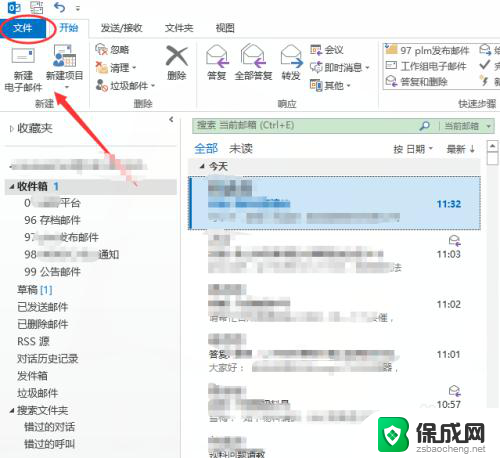
2.然后会看到【账户信息】相关的一些数据,继续选择左边菜单栏中的【选项】栏位。
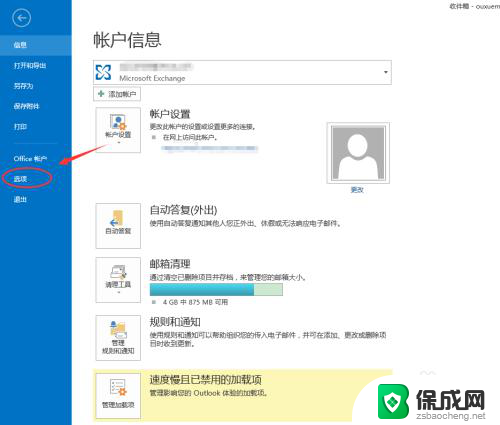
3.随之,系统会弹出一个【Outlook选项】的对话框。我们接着选择对话框左边菜单中的【邮件】栏位,可以看到【签名】档的设置按钮了。
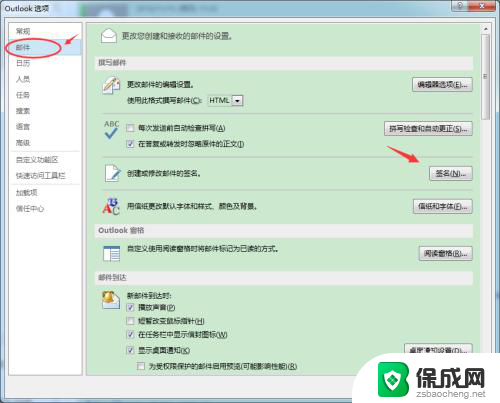
4.点击后,系统就会弹出【签名和信纸】对话框。然后这里需要我们做的是一步步按照这里的要求进行填写。
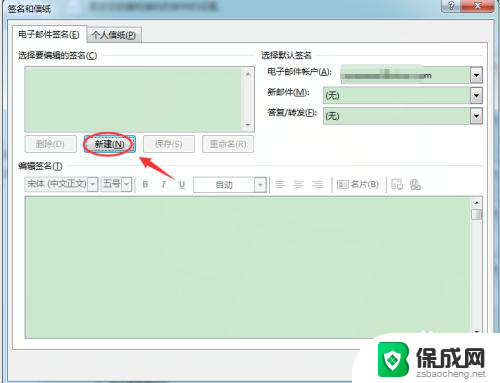
5.首先要定义的是显示的名称,这里一般是建议填写自己的名字。以便在签名档中一眼就能让人知道你是谁。
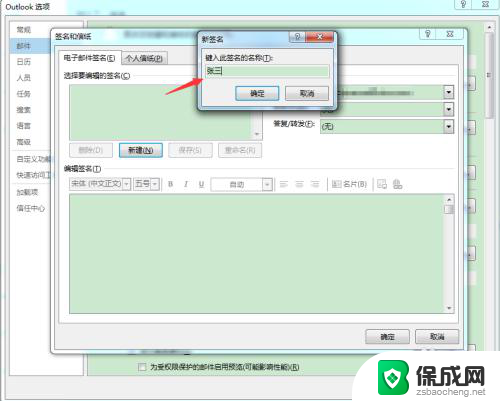
6.随后在【编辑签名】的空白处中,填写上你个人介绍的一些描述。例如,如果这是你的工作邮箱,可以介绍下你的职位、上班地点以及联系方式等等。
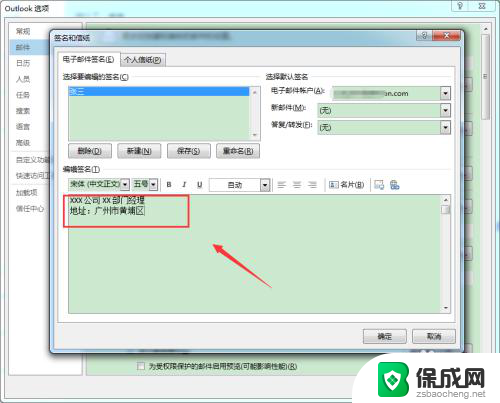
7.在TAB页【个人信纸】中,可以定义下你签名档显示的字体大小。颜色,分布等信息,以便让人看着舒服大方整洁。
全部设置好之后,点击【确认】,整个Outlook的设置签名就完成了。
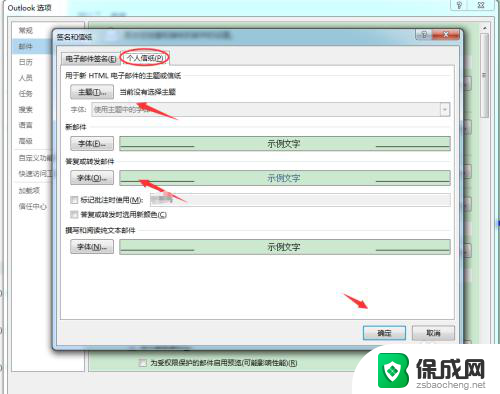
以上就是Outlook设置签名的全部内容,如果你遇到这种情况,你可以按照以上步骤解决问题,非常简单快速。
outlook在哪里设置签名 Outlook邮件结尾个人签名设置方法相关教程
-
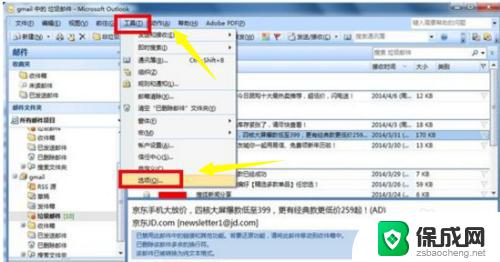 outlook邮箱收到邮件怎么设置提醒 Outlook邮件到达提醒设置方法
outlook邮箱收到邮件怎么设置提醒 Outlook邮件到达提醒设置方法2023-11-08
-
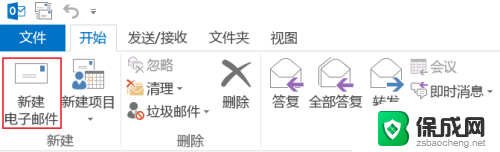 outlook邮箱如何定时发送邮件 Outlook邮件如何设置定时发送
outlook邮箱如何定时发送邮件 Outlook邮件如何设置定时发送2024-05-03
-
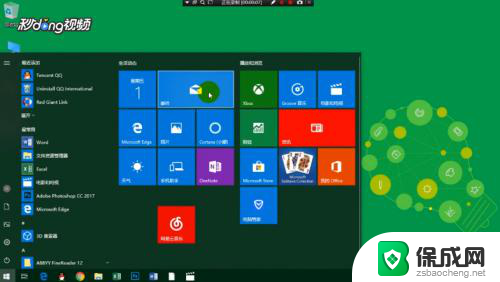 outlook app怎么设置自动回复 Outlook如何设置自动回复邮件
outlook app怎么设置自动回复 Outlook如何设置自动回复邮件2023-12-16
-
 wps如何设置签名 wps如何设置电子签名
wps如何设置签名 wps如何设置电子签名2024-03-12
-
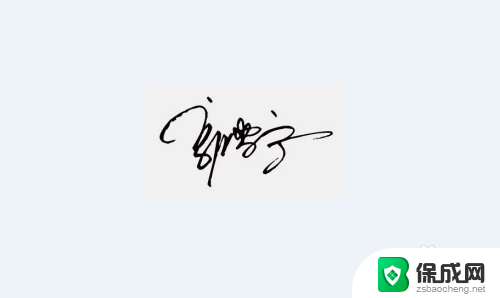 怎样在word上插入手写签名 Word文件手写签名添加方法
怎样在word上插入手写签名 Word文件手写签名添加方法2024-04-27
-
 wps如何加签名 wps如何设置签名
wps如何加签名 wps如何设置签名2024-05-06
电脑教程推荐